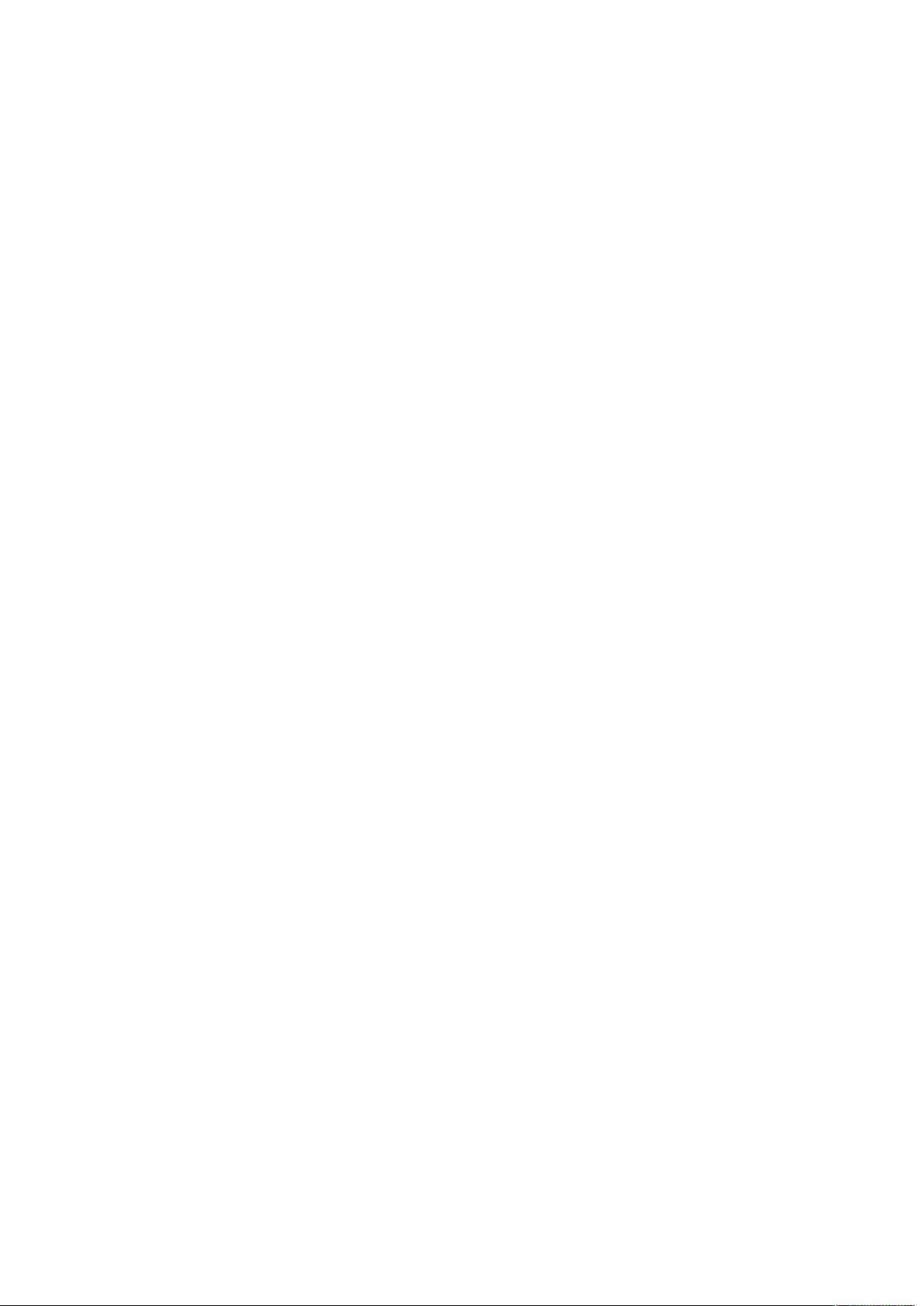修复数字字符串问题:DataGridView/DataTable Excel导出教程
需积分: 13 24 浏览量
更新于2024-09-12
收藏 82KB DOC 举报
本文档主要介绍了如何在C# Winforms应用程序中使用DataGridView或DataTable将数据导出到Excel,并解决了一个常见的问题——数字字符串在转换过程中丢失前导零。原始代码中,`worksheet.Cells[r+2,i+1]=dt.DefaultView[r][i];`这一行会去掉数字字符串前面的0,导致编号如001003变为1003,不符合实际需求。
为了解决这个问题,作者提出了一种修正方法,即在单元格值添加单引号`'`,确保单元格始终以文本格式存储,这样001003就会保持原样输出。这个修改后的代码为`worksheet.Cells[r+2,i+1]="’" + dt.DefaultView[r][i].ToString();`,这在`ExportToExcel`的四个重载方法中进行了体现:
1. ExportToExcel(System.Data.DataTable dt): 基础方法,接收DataTable对象作为参数,用于导出表格数据。
2. ExportToExcel(DataGridView dgv): 接收DataGridView对象,适用于导出 DataGridView 控件中的数据。
3. ExportToExcel(System.Data.DataTable dt, ProgressBar pb): 添加了一个带有进度条参数的重载,允许用户在导出过程中实时监控进度,其中 `pb` 是 ProgressBar 控件的实例。
4. ExportToExcel(DataGridView dgv, ProgressBar pb): 同样包含进度条参数,但这次用于导出 DataGridView 的数据。
在使用这些重载方法时,需要注意以下几点:
- 需要在项目中添加对`Microsoft.Office.Interop.Excel`的引用,这是与Excel进行交互的底层库。
- 如果需要使用进度条功能,需要在窗体中创建一个 ProgressBar 控件(如 progressBar1),并确保其初始状态为不可见(`progressBar1.Visible=false`)。
通过这些重载函数,开发者可以根据实际需求灵活选择导出类型和进度控制,从而有效地将 DataGridView 或 DataTable 的数据准确地导出到 Excel 文件中,确保数据的完整性和一致性。这个解决方案对于处理大量数据或需要精细控制导出过程的应用场景尤其有用。
2021-10-13 上传
2012-02-22 上传
2012-10-04 上传
点击了解资源详情
2021-04-11 上传
2008-11-20 上传
252 浏览量
点击了解资源详情
124 浏览量
echolxl2010
- 粉丝: 0
- 资源: 4
最新资源
- amazing-graph
- jQuery等高排列插件matchHeight
- homework06
- 计算机科学工程:在米兰理工大学攻读工程学,计算机科学工程学士学位和硕士学位,所有课程及其材料的集合
- Snow:php包将json内容从Editor.js转换为html元素
- BoardgameInventorySystem:个人项目,使用Java为棋盘游戏收藏创建库存系统
- 天气仪表板
- 小黄帽flash动画儿歌
- 关于JSP网上订餐系统本科论文有源码MSQ、JSP
- php程序设计课程大作业——基于PHP、MySQL的web端借还书系统.zip
- blog.cms
- variable Size & Position-crx插件
- roundcube_syncmarks:在Roundcube中显示Firefox书签
- jsroot:JavaScript 根
- r8152-2.14.0
- Advanced Simulation Library:免费的多物理场仿真软件包-开源